
- •Установка программного обеспечения CitectSCADA.
- •Введение в Citect
- •Citect Explorer
- •Запуск Citect Explorer
- •Экран Citect Explorer
- •Предустановленные Проекты (Include Project)
- •Редактор Проекта (Project Editor)
- •Построитель Графиков (Graphics Builder)
- •Редактор Cicode (Cicode Editor)
- •Управление проектами
- •Создание нового проекта
- •Мастер настройки Компьютера (Computer Setup Wizard)
- •Удаление Проектов (Deleting a Project)
- •Установка Связей
- •Диалоги Связи (Communications Dialogs)
- •Переменные (Variable Tags)
- •Формы представления информации в Citect (Citect Forms)
- •Проверка Связи (Testing Communications)
- •Использование Microsoft Excel для Добавления Переменных
- •Графика
- •Создание Новой Страницы
- •Рисование Основных Объектов
- •Свойства Объектов
- •Библиотеки Citect
- •Рисование мнемосхемы пивзавода
- •Свойства страницы: Внешний Вид (Appearance)
- •Изменение Цветов Объектов при Работе Приложения
- •Использование Индикатора Уровня (Bar Graph)
- •Вывод Количества Запусков
- •Вывод Текста при Работе Приложения
- •Вставка Символов
- •Модификация Существующих Символов
- •Создание Новых Символов

Версия 5
Сокращенный курс изучения
CitectSCADA
Ci Technologies Pty. Limited.
10-12 West Street
PO Box 174
PYMBLE NSW 2073
AUSTRALIA
Telephone: |
61 2 9855 1000 |
Fax: |
61 2 9488 9164 |
© 2004, ЗАО «РТСофт».
|
|
2 |
Содержание |
|
|
УСТАНОВКА ПРОГРАММНОГО ОБЕСПЕЧЕНИЯ CITECTSCADA............................................. |
3 |
|
ВВЕДЕНИЕ В CITECT........................................................................................................................... |
|
7 |
CITECT EXPLORER............................................................................................................................... |
|
8 |
Запуск Citect Explorer ............................................................................................................................. |
|
8 |
Редактор Проекта (Project Editor) .......................................................................................................... |
|
9 |
Построитель Графиков (Graphics Builder).......................................................................................... |
|
10 |
Редактор Cicode (Cicode Editor)........................................................................................................... |
|
10 |
УПРАВЛЕНИЕ ПРОЕКТАМИ............................................................................................................ |
|
12 |
Создание нового проекта ..................................................................................................................... |
|
12 |
Мастер настройки Компьютера (Computer Setup Wizard) ................................................................ |
13 |
|
Удаление Проектов (Deleting a Project) .............................................................................................. |
|
16 |
Создание резервных копий и восстановление Проектов (Backing Up & Restoring a Project) ....... |
17 |
|
УСТАНОВКА СВЯЗЕЙ ....................................................................................................................... |
|
20 |
Мастер Быстрой Установки Связи |
(Express Communications Wizard)............................ |
20 |
Переменные (Variable Tags)................................................................................................................. |
|
25 |
Формы представления информации в Citect (Citect Forms).............................................................. |
25 |
|
Проверка Связи (Testing Communications) ......................................................................................... |
|
26 |
Переменные для Проекта «Пивзавод» |
(The Brewery Variable Tags) ................................ |
31 |
Использование Microsoft Excel для Добавления Переменных......................................................... |
32 |
|
ГРАФИКА.............................................................................................................................................. |
|
34 |
Создание Новой Страницы.................................................................................................................. |
|
34 |
Рисование Основных Объектов........................................................................................................... |
|
34 |
Свойства Объектов ............................................................................................................................... |
|
35 |
Библиотеки Citect.................................................................................................................................. |
|
35 |
Рисование мнемосхемы пивзавода...................................................................................................... |
|
36 |
© 2004, ЗАО «РТСофт».
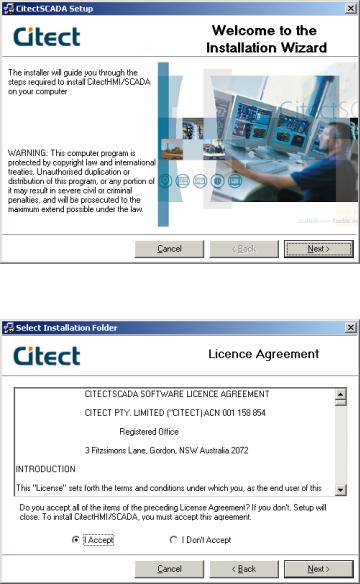
3
CITECT, БЫСТРЫЙ СТАРТ
Установка программного обеспечения CitectSCADA.
Вставьте CD с программным обеспечением CitectSCADA 5.5.
Для перехода в следующее меню нажмите Next
Ознакомьтесь с условиями лицензионного соглашения, отметьте пункт I Accept. Для перехода в следующее меню нажмите Next
© 2004, ЗАО «РТСофт».
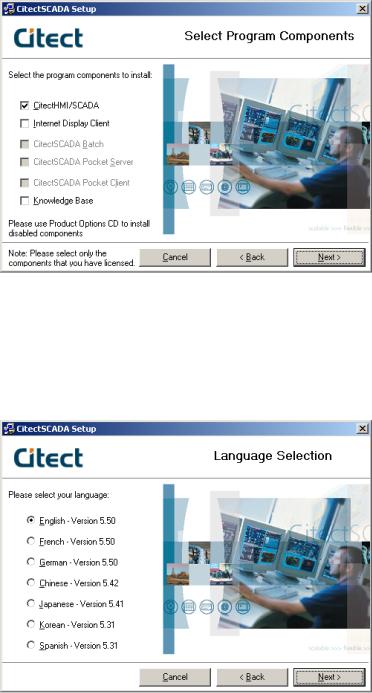
4
Выберите необходимые компоненты установки.
CitectHMI/SCADA – установка основного программного обеспечения Internet Display Client – установка Интернет Клиента
Knowledge Base – база знаний Citect
Для перехода в следующее меню нажмите Next
Выберите язык программного обеспечения CitectSCADA. Для перехода в следующее меню нажмите Next
© 2004, ЗАО «РТСофт».
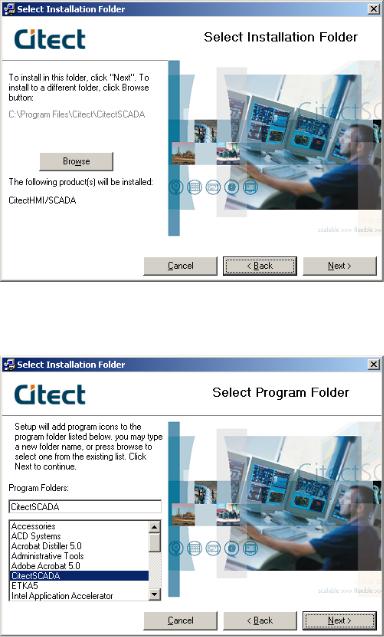
5
Выберите каталог установки (по умолчанию C:\Program Files\Citect\CitectSCADA).
Для перехода в следующее меню нажмите Next
Программа установки добавит информацию о CitectSCADA к существующему списку установленных программ.
Для перехода в следующее меню нажмите Next
Следите за процессом установки программного обеспечения CitectSCADA.
© 2004, ЗАО «РТСофт».
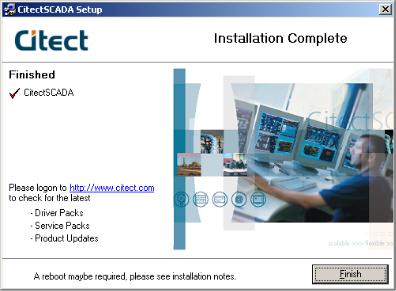
6
После установки нажмите кнопку Finish
© 2004, ЗАО «РТСофт».
